功能概述
網頁渠道中引入對話機器人通義版,基于大模型能力,通過文檔上傳或網頁鏈接快速生成智能接待助手。同時支持順滑轉人工能力。支持通過對話機器人渠道ID進行匹配,在原有對話機器人渠道部署服務窗中實現轉人工服務。
功能入口
點擊“渠道>對話機器人”即可
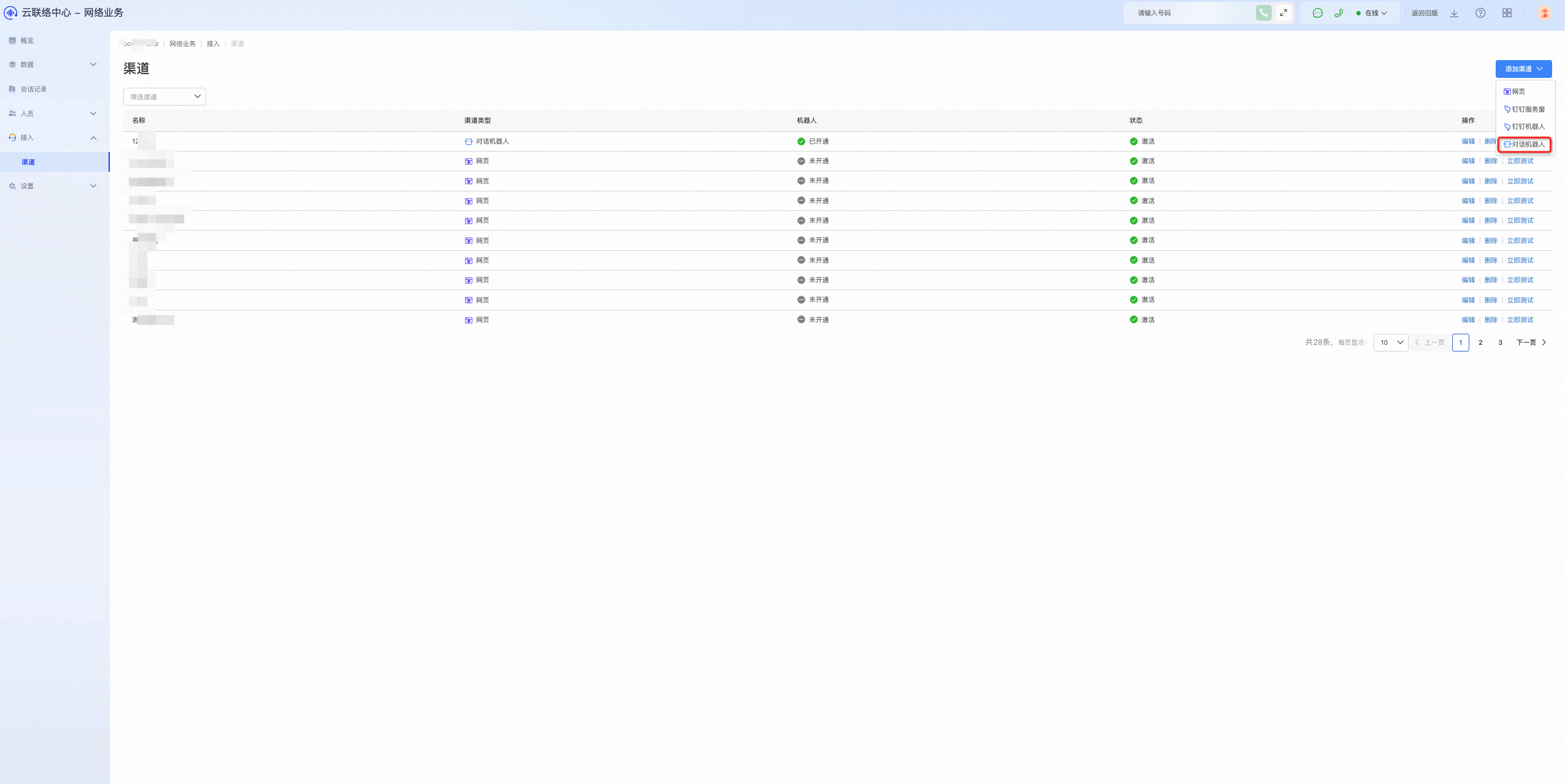
功能操作
第一步:添加渠道-基礎設置
點擊“對話機器人按鈕”。
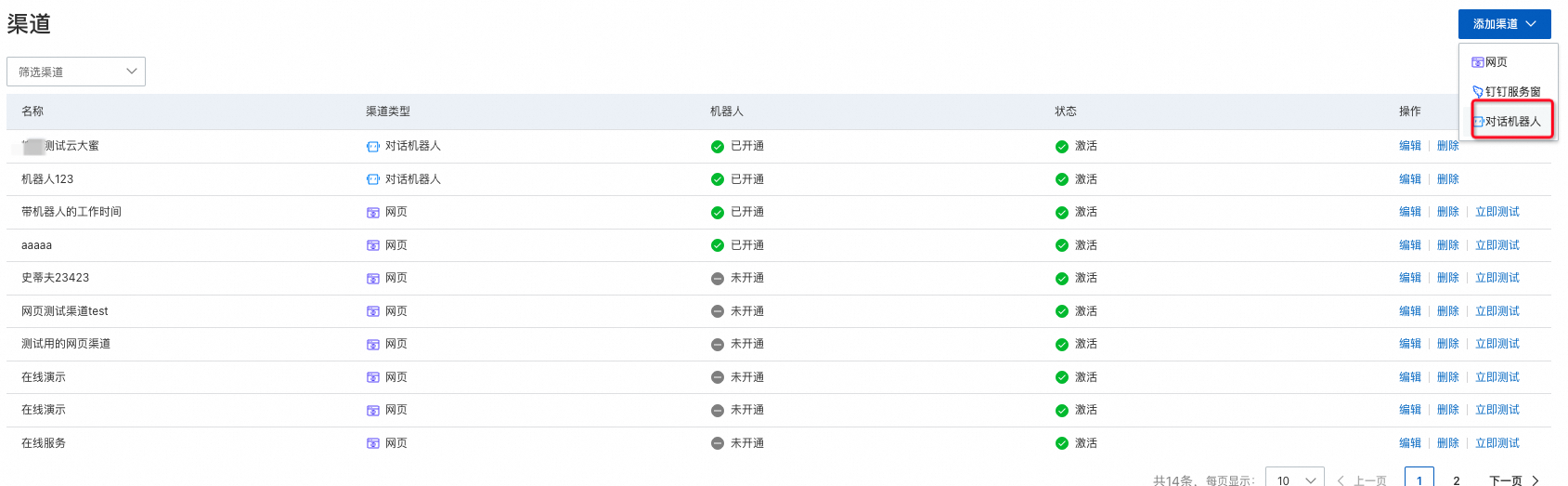
自定義渠道名稱和選擇好接待的技能組,以及是否開啟工作日與節假日配置。
當開啟工作日與節假日配置時,工作日不進行轉接(可在設置-營業時間計劃中進行更新);關閉開關,不區分工作日。
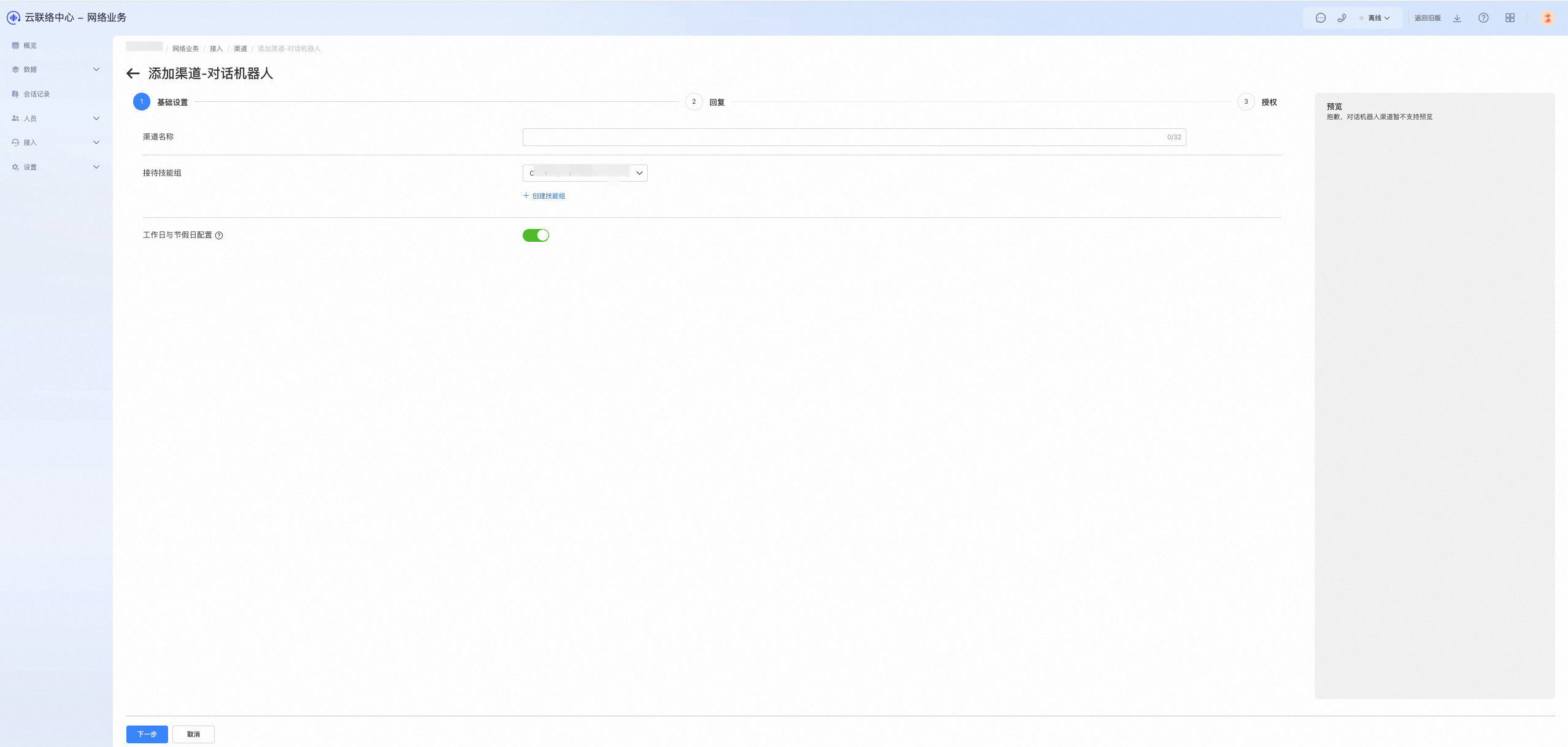
確認歡迎語等提示語的內容,如果修改只需在對話框內輸入您需要的內容即可,完成后點擊“下一步”。
注意:在排隊位置播報以及坐席提示語中的${queuePosition}與${agentDisplayName}參數為固定寫法,分別展示排隊位置和坐席展示名稱。
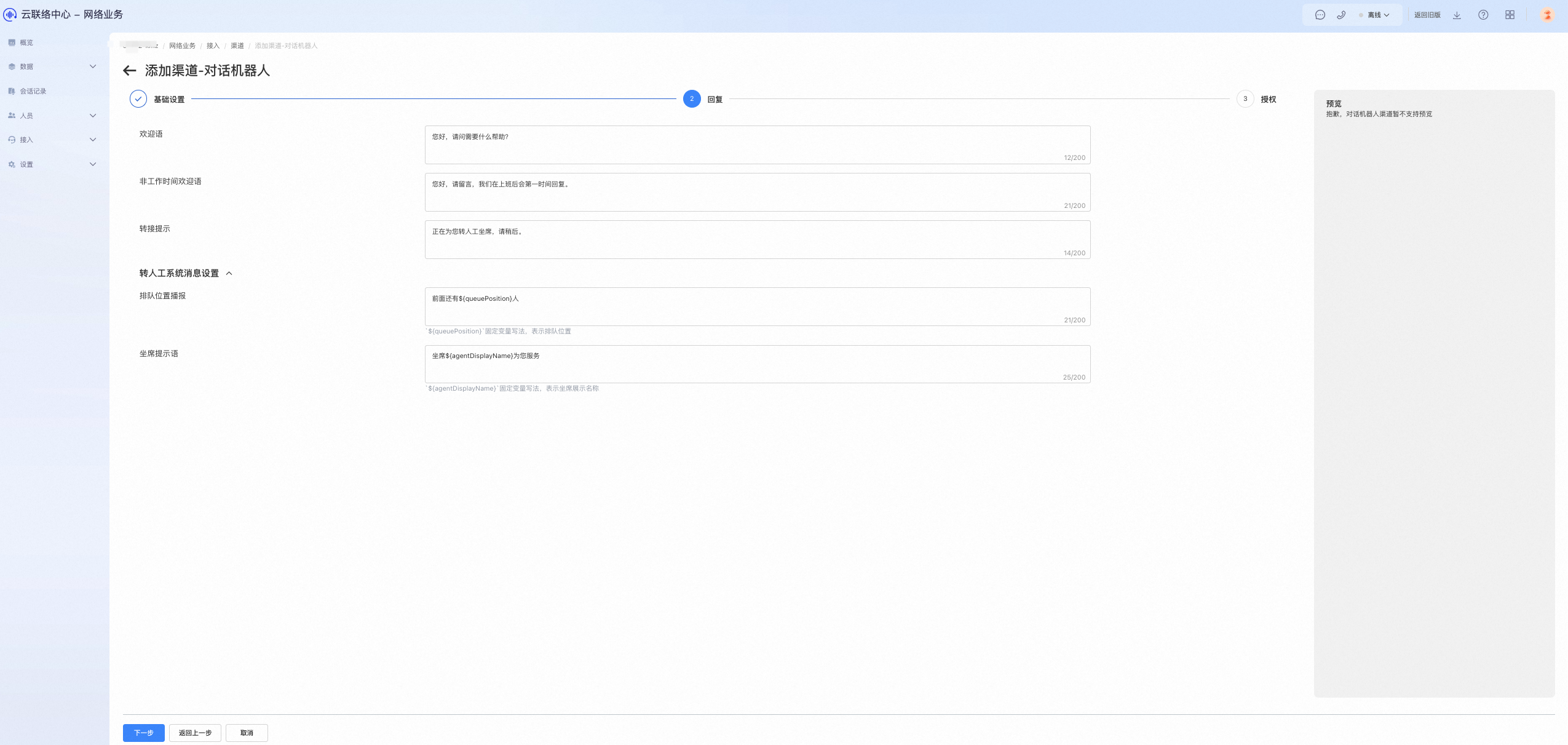
第二步:添加渠道-對話機器人渠道ID授權
首先登入對話機器人控制臺后臺界面,找到您需要關聯的機器人,點擊進入到機器人界面。
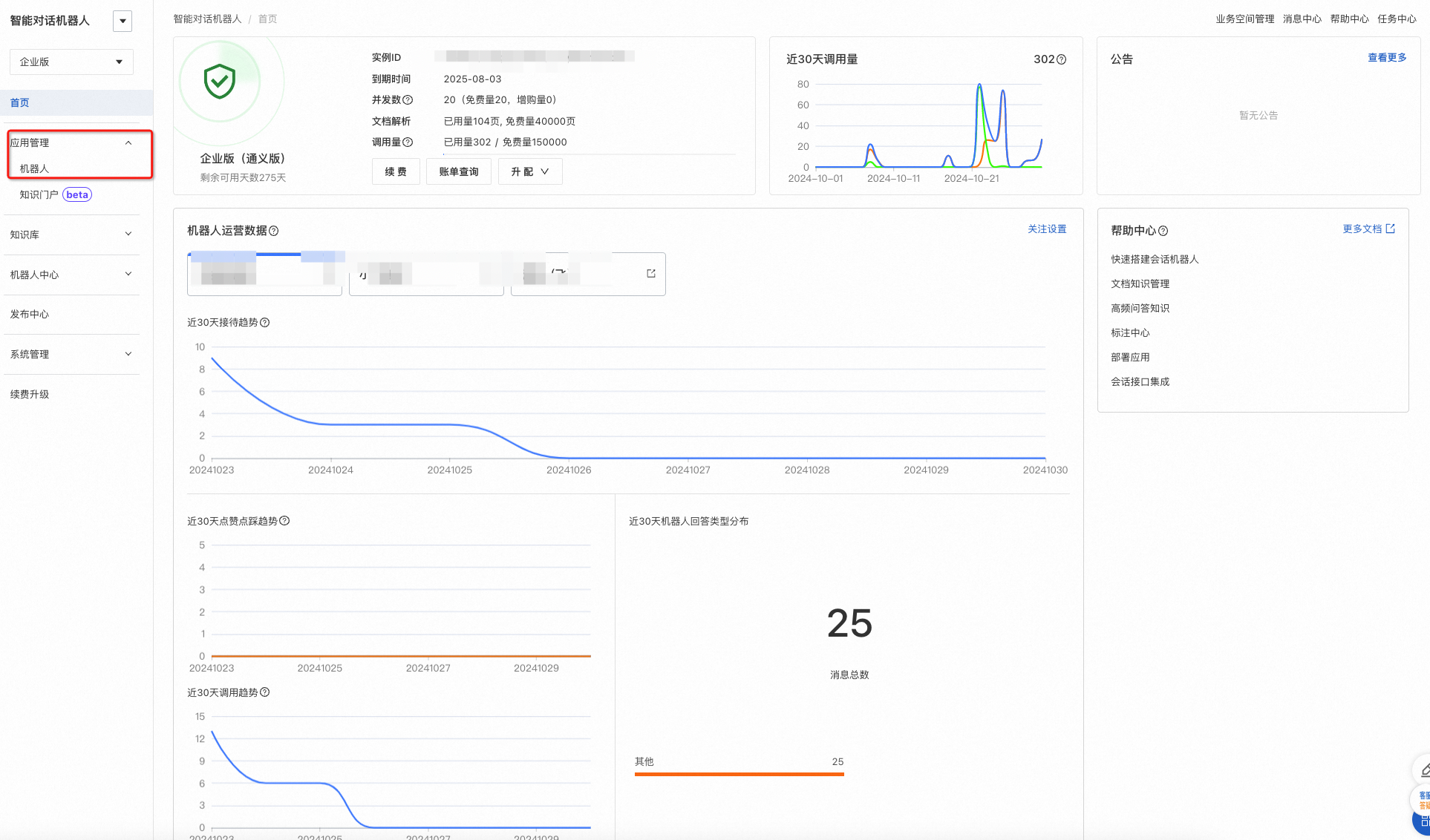
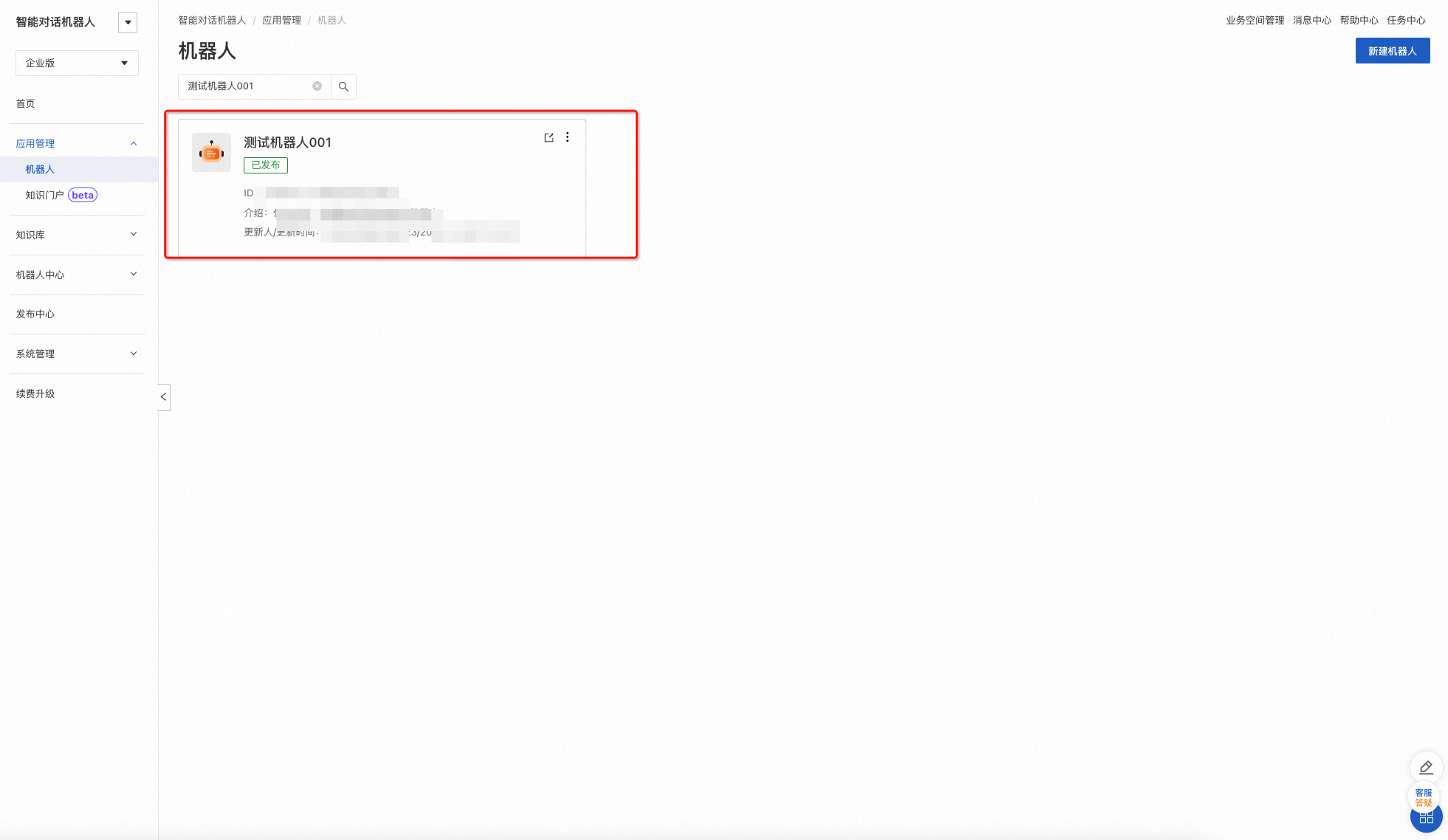
隨后進入機器人界面后找到渠道部署,選擇對應的渠道點擊進入。在服務界面配置中查看渠道ID。
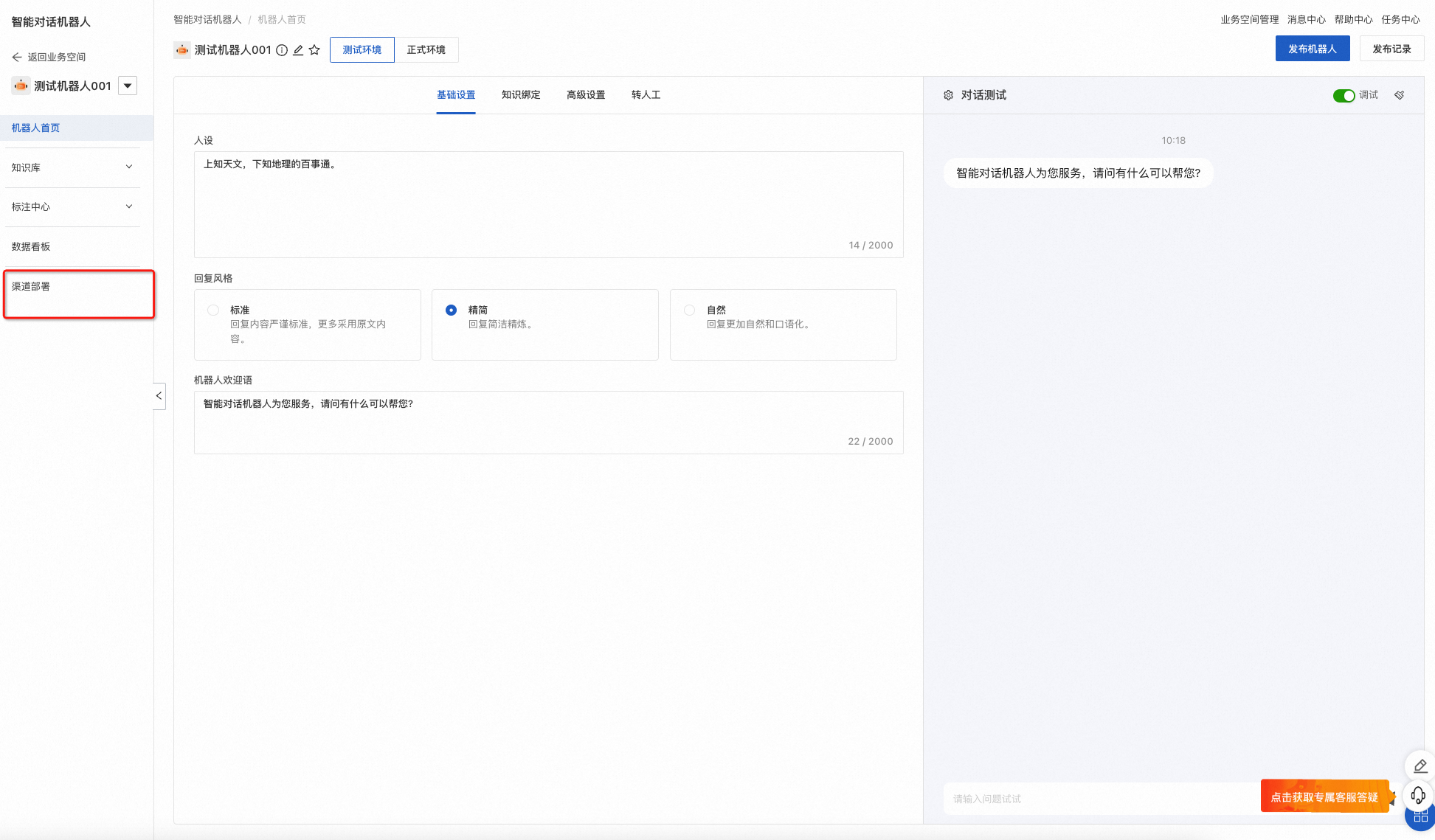
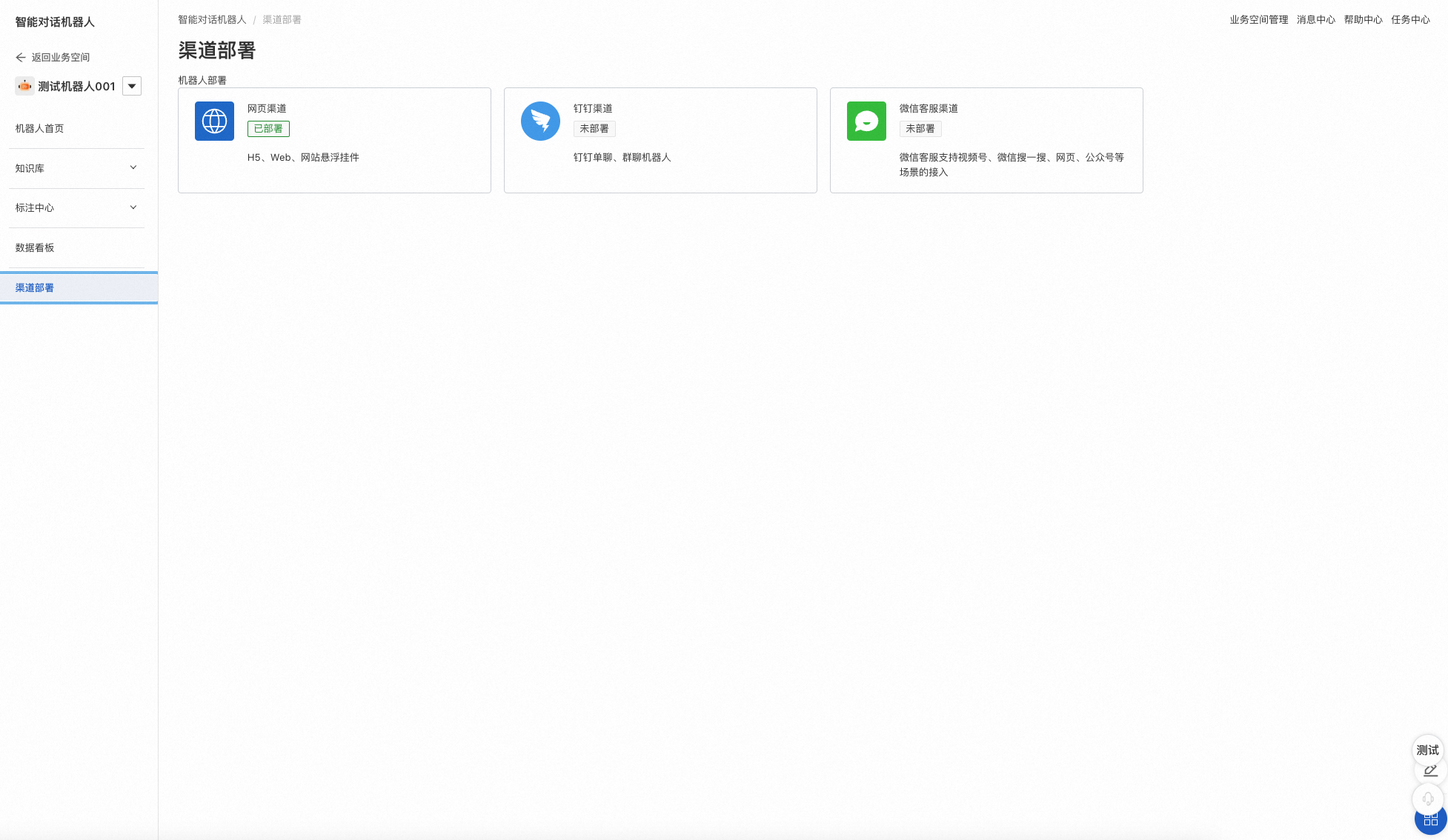
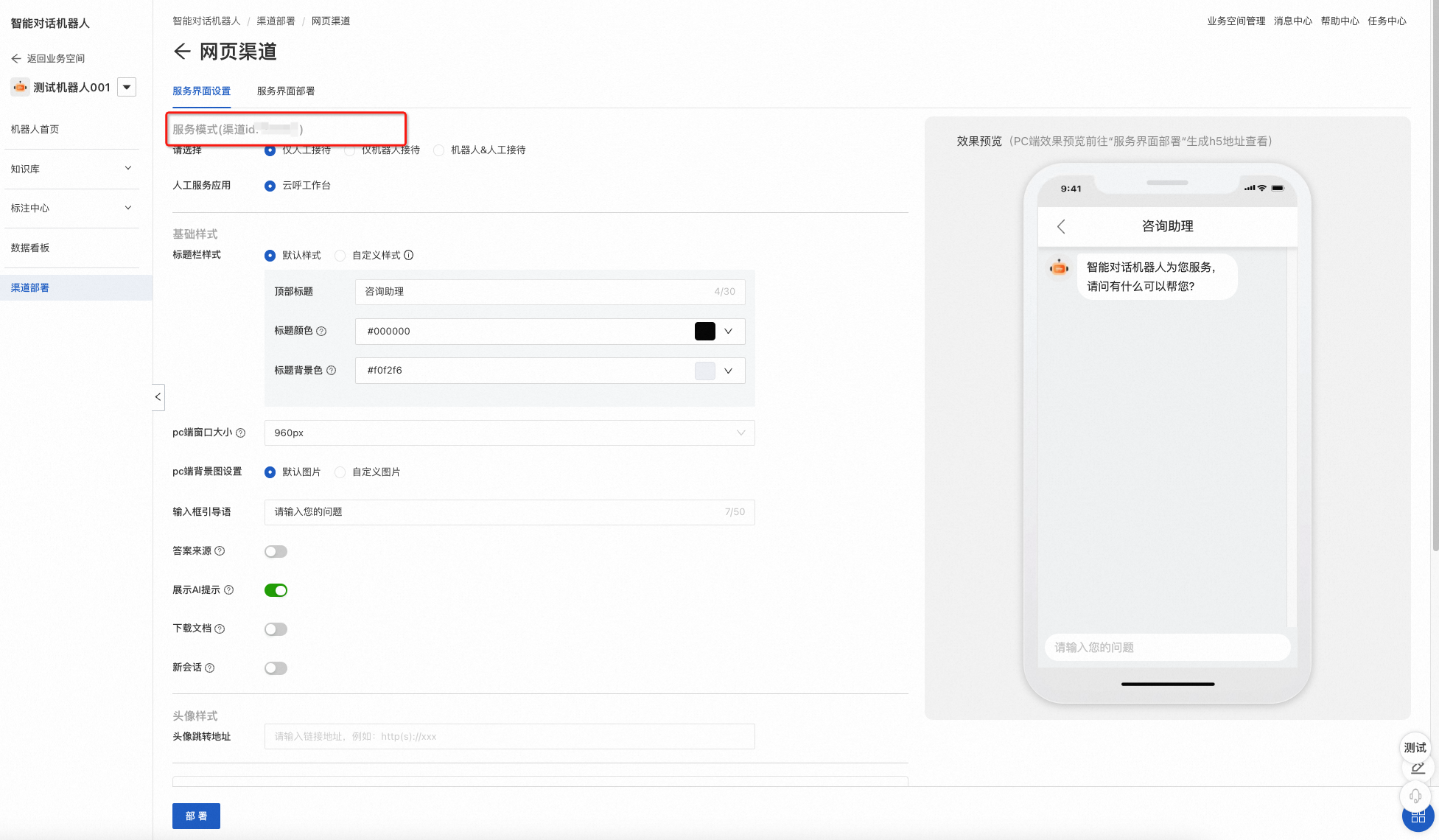
隨后把剛剛在機器人配置界面的渠道ID復制到云聯絡中心的渠道對接的授權界面,完成后保存配置即可
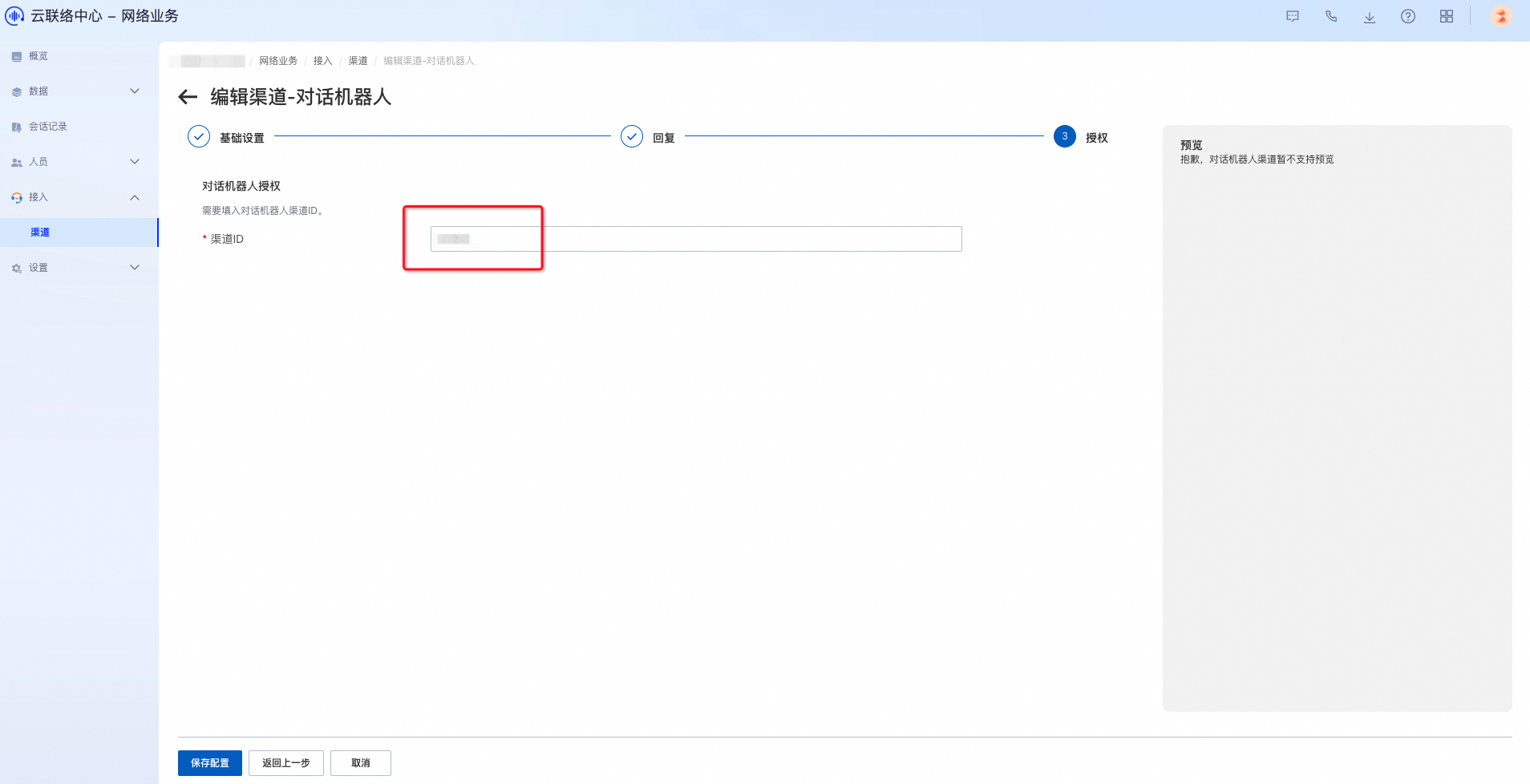
完成后在渠道部署列表中展示已部署好的對話機器人渠道。
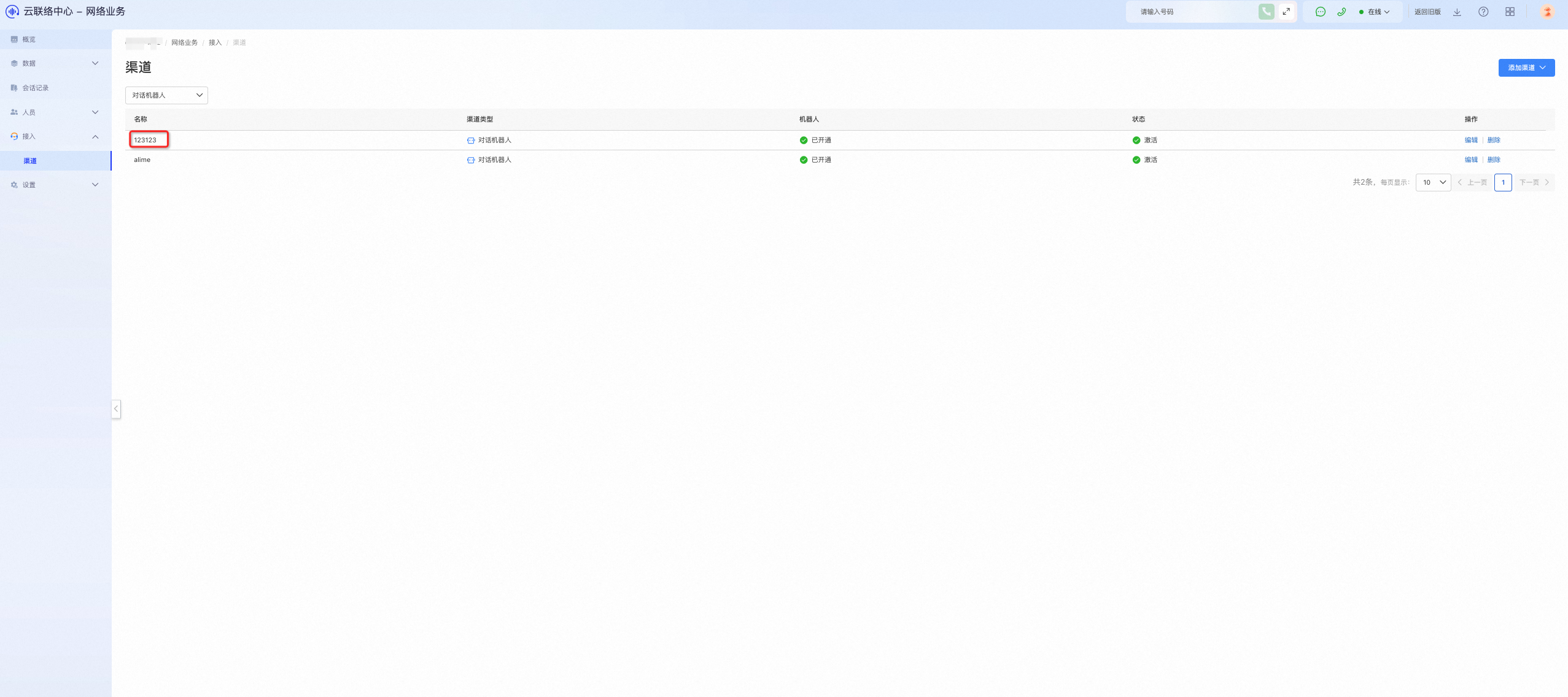
說明
測試渠道能力需要返回機器人產品中查看。
第三步:測試渠道
配置好相關的內容后,需要先發布機器人,進入機器人首頁,點擊右上角的發布機器人按鈕。
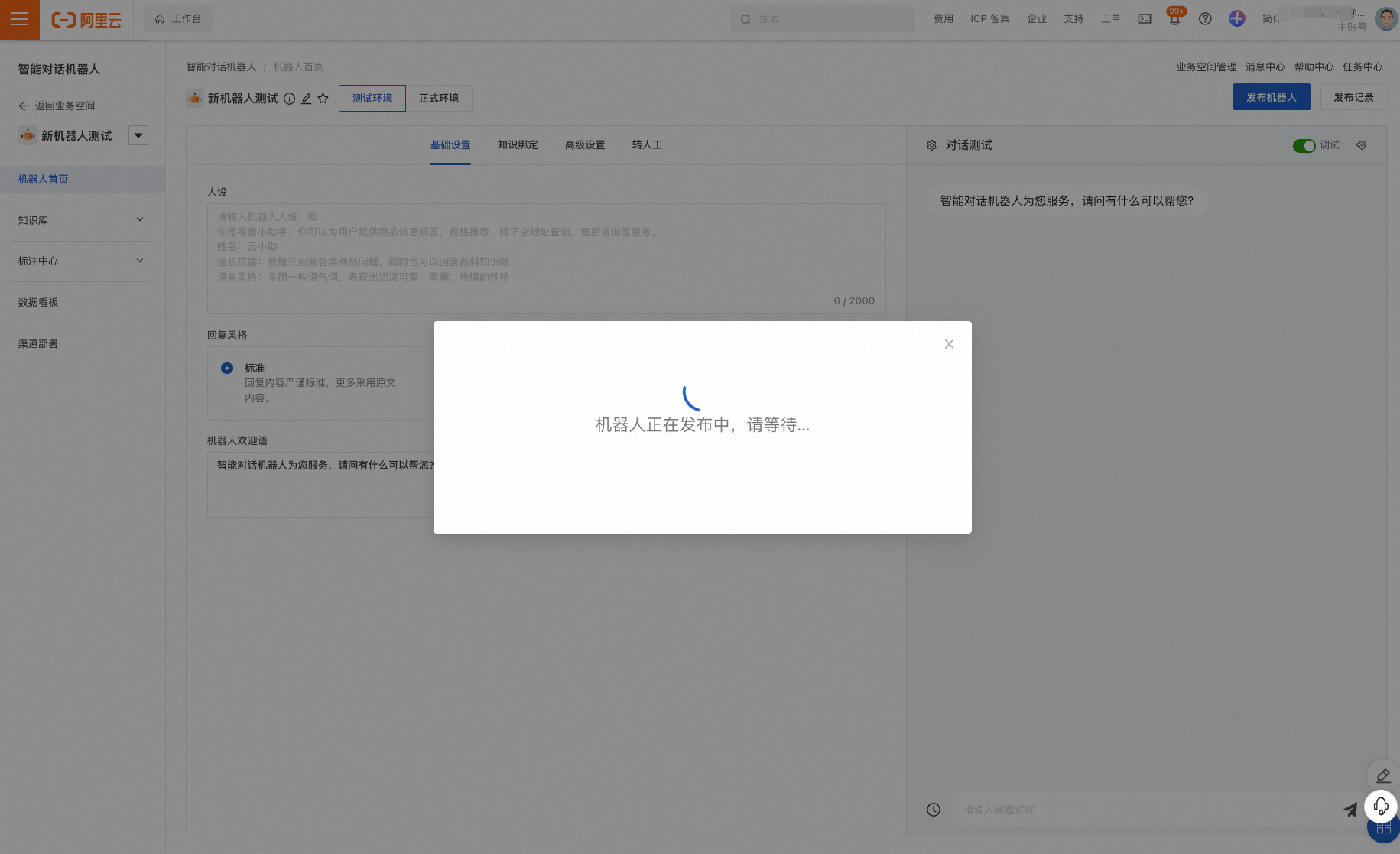
發布完成后,在渠道部署中的服務界面找到部署的渠道鏈接,復制部署地址鏈接。
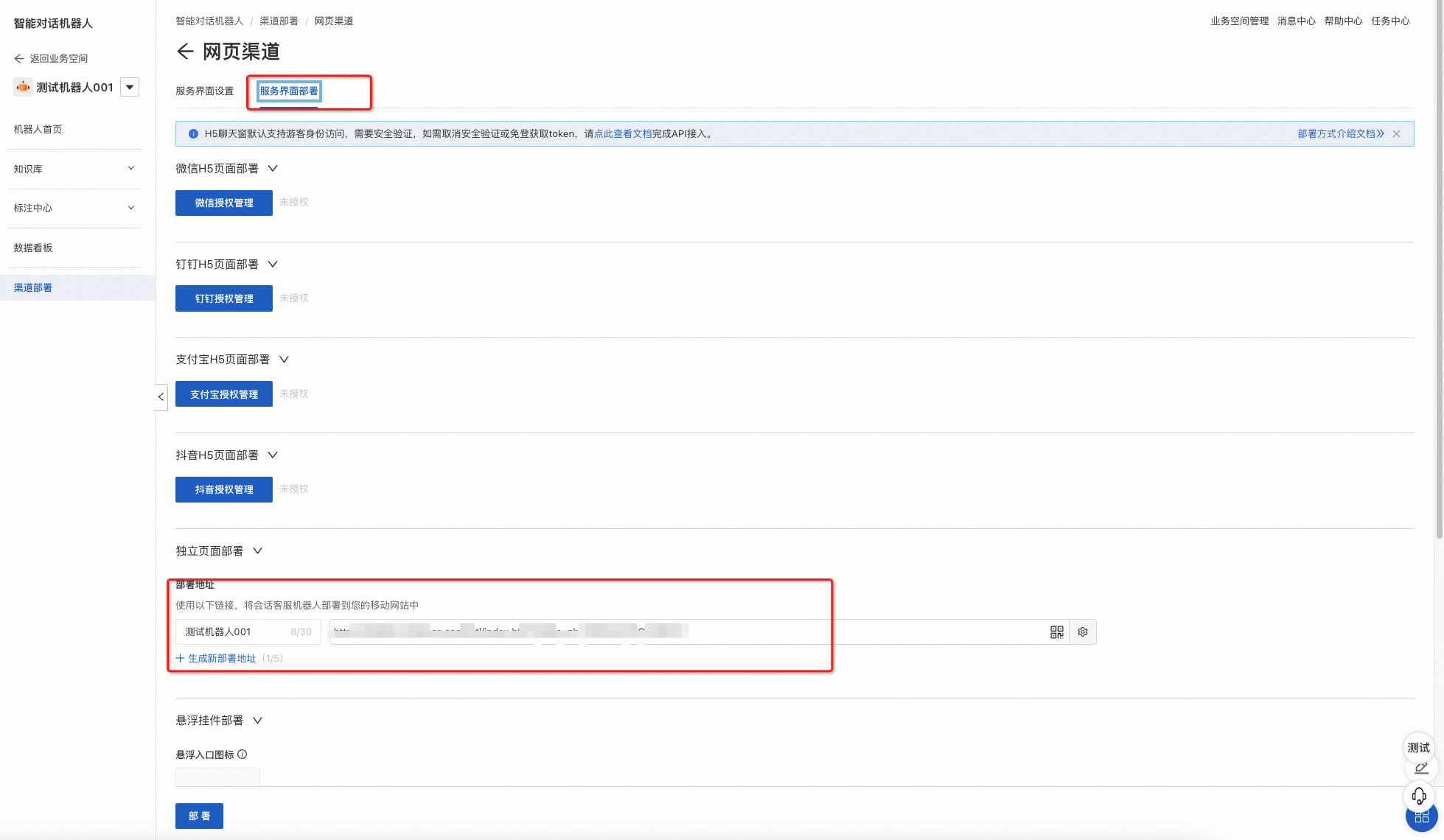
說明
您還可以選擇微信頁面、支付寶、抖音、腳本等方式進行部署
隨后打開部署好的渠道鏈接進行測試。
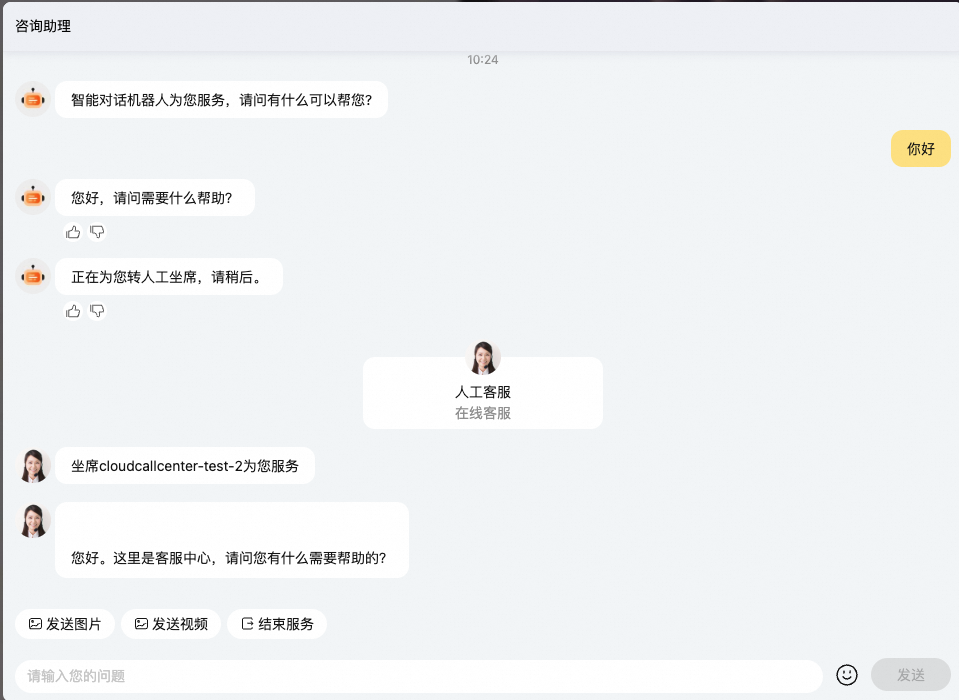
最后“返回云聯絡中心-我的工作臺”進行回復信息即可
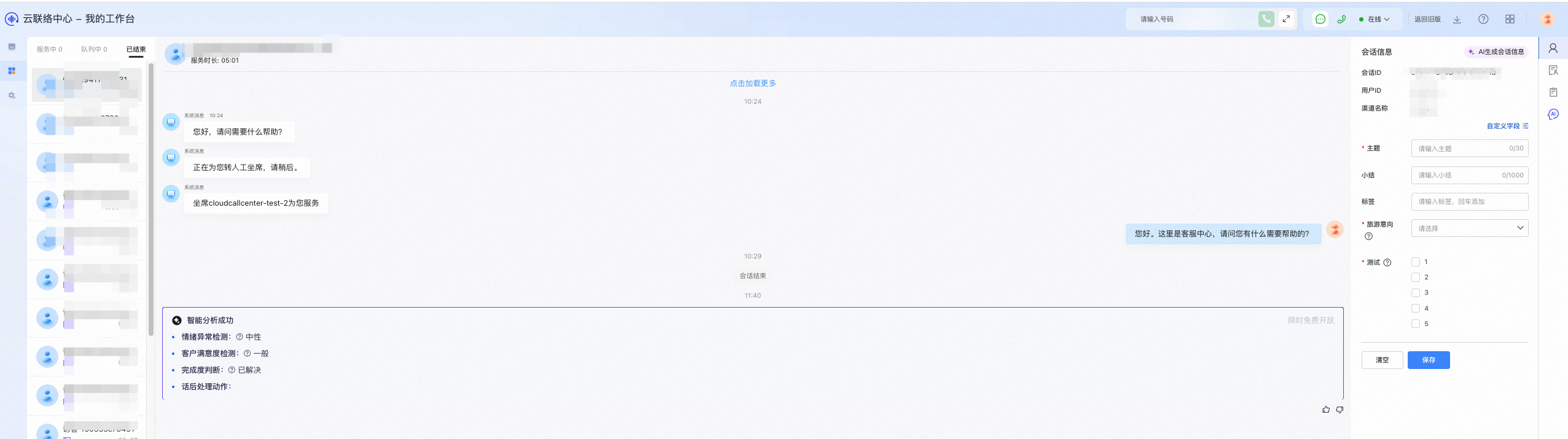
文檔內容是否對您有幫助?